Så här flashar du lager ROM med SD-kort på ZTE Nubia-smarttelefoner
Android Tips Och Tricks / / August 05, 2021
För många Android-högtalare kräver blinkande anpassad firmware och ROM-filer på en Android-smartphone användning av specialverktyg på din dator. Vad många inte vet är dock att du kan flasha ROM och firmware på vissa smartphones direkt från ditt SD-kort utan att behöva verktyg som Skipsoft Android Toolkit eller SP Flash Tool på din PC. Om du använder en ZTE Nubia-smartphone är detta en guide om hur du kan flasha lager-ROM med SD-kort på ZTE Nubia-smartphones.
Att blinka lager-ROM på din smartphone är det bästa du kan göra om du stöter på några problem med den anpassade programvaran du har installerat. Dessutom, om du vill få officiella OTA-uppdateringar, kan du njuta av garantin på din enhet, eller så gör du det smartphone medan du utför några tweaks (som rooting), måste du blinka enhetens lager-ROM fråga.
Innehållsförteckning
-
1 Problem: Behöver blinka lager ROM på ZTE Nubia smartphones med SD-kort
- 1.1 Innan du börjar:
- 1.2 Guider
- 1.3 Förutsättningar
- 1.4 Bearbeta
Problem: Behöver blinka lager ROM på ZTE Nubia smartphones med SD-kort
Innan du börjar:
Här är allt du behöver veta innan du börjar processen med att blinka lager-ROM på dina ZTE Nubia-smartphones. Detta inkluderar filnedladdningar du behöver göra, saker du behöver ställa in på din telefon och dator och guider som du bör hänvisa till om du är ny på detta.
Guider
- Hur säkerhetskopierar du din Android-telefon utan rot.
Förutsättningar
- Backa upp dina personuppgifter och telefondata innan du utför denna process, eftersom all din information kommer att rensas. Du kan använda ett verktyg som Backup av titan att göra detta.
- Ta bort alla sorter av säkerhetsskydd som mönster, PIN och lösenord från din smartphone. Du kan göra detta genom att gå till telefonen Inställningar >> Låsskärm >> Skärmlås och välja Slide Unlock vilket är standard.


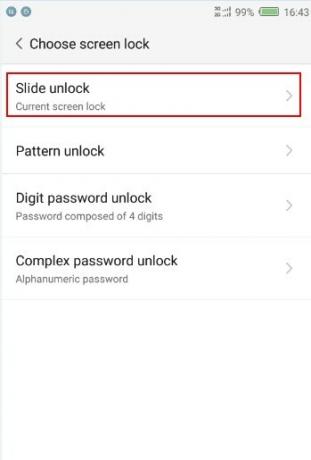
ZTE Nubia Slide Lock. - Ladda enheten. Detta är väldigt viktigt, för om telefonen skulle dö innan processen är klar kommer enheten att teglas.
- Under blinkningsprocessen, gör det inte peka på smarttelefonens skärm.
Bearbeta
- Ladda ner lager-ROM för ZTE Nubia-smarttelefonen du vill blinka.
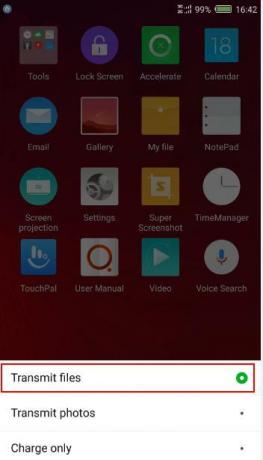
- Om du laddade ner den på din dator ansluter du telefonen till USB och väljer Sänd filer från menyn som dyker upp. Gå till steg 3 om du laddade ner den på din telefon.
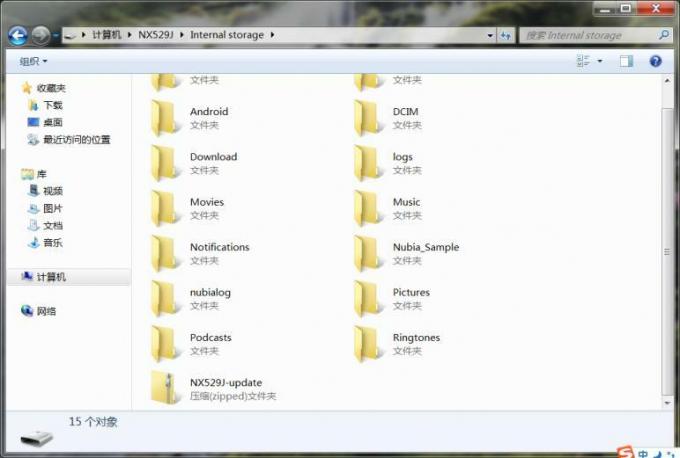
- Kopiera zip-filen för den aktuella ROM-skivan du vill blinka till rotkatalogen på telefonens interna lagring.
- Koppla bort telefonen från USB-kabeln och datorn. Detta är viktigt eftersom du inte kan blinka lager-ROM medan den är ansluten via USB.
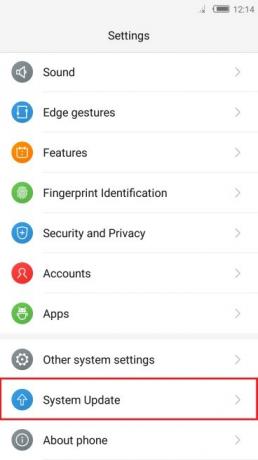
ZTE Nubia System Update-inställningar. 
ZTE Nubia-systemuppdatering. 
ZTE Nubia Local Update. - Gå till telefonens uppdateringsinställningar från Inställningar >> Systemuppgradering >> Lokal uppdatering och tryck på Lokal uppdatering.

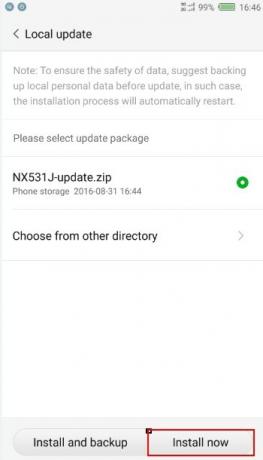
- Telefonen kommer automatiskt att upptäcka zip-filen med lager ROM som du placerade i rotkatalogen i steg 3 ovan. Välj det och klicka Installera nu.

- Din ZTE Nubia-smartphone startar om och börjar blinka lager-ROM-enheten själv. Kom ihåg att inte röra vid skärmen under den blinkande processen.

- När blinkningen är klar startar telefonen om igen.



